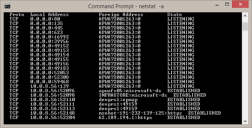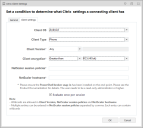セッション クライアント
これらの条件は、クライアントおよびセッション属性を使用して、ログオン ユーザのセッションまたはクライアント内で一致を検索します。たとえば、クライアント画面解像度条件を構成し、画面解像度1024x768以上のすべてのクライアントでのみ特定のアプリケーションを使用できます。
|
条件 |
説明 |
|---|---|
|
接続タイプ |
接続タイプが、ユーザがセッションに接続した現在の方法と一致するかどうかを判定する条件。接続タイプの例には、コンソール、リモート デスクトップ接続 (RDP-TCP)、Citrix ICA 経由のリモート デスクトップ接続 (ICA-TCP)、および Citrix ICA-<any> (ICA-*) 経由のリモート デスクトップ接続があります。 |
|
発行されたアプリケーション名 |
特定の発行されたアプリケーションの使用に基づく条件。 |
|
接続デバイス |
Remote Desktop Protocol (RDP) クライアントの IP アドレスが構成の IP アドレスと一致するかどうかを決定する条件。 |
|
クライアント IP アドレス |
[アドレス] フィールドに入力された IP アドレスに基づく条件。IP アドレスの範囲は、[間] および2つの [アドレス] フィールドを使用して定義できます。 範囲については、IP アドレスは整数として処理されず、各オクテットの値に基づいて処理されます。たとえば、範囲が190.190.190.190~200.200.200.200である場合、198.198.198.198は処理されますが、198.198.210.198は、3番目のオクテットが設定された範囲内にないため、処理されません。 |
|
クライアント NETBIOS 名 |
接続デバイスの画面解像度に基づく条件。特定の解像度または範囲を使用して、処理が適用されるタイミングを定義できます。 この条件は、Remote Desktop Protocol (RDP) および Independent Computing Architecture (IDP) クライアントでのみ使用できます。コンソールで動作します。 |
|
セッション色画面深度 |
接続デバイスの色画面深度に基づく条件。スライダおよびラジオボタンを使用して、必要な値または値の範囲を選択します。 この条件は、Remote Desktop Protocol (RDP) および Independent Computing Architecture (IDP) クライアントでのみ使用できます。コンソールで動作します。 |
|
クライアント コンピュータ ドメイン |
クライアント コンピュータの定義済みネットワークの条件。[ルックアップ タイプ] ドロップダウンリストを使用して、条件が DNS ドメインまたは Windows ドメイン命名規則を使用しているかどうかを指定します。[一致] フィールドに入力されたドメインは、選択した命名規則として組織で使用される形式でなければなりません。たとえば、DNS ドメイン名が testing.xyz.local で、Windows ドメイン名が testing になります。 |
|
クライアント コンピュータ グループ |
Active Directory クライアント コンピュータ グループに基づく条件。 |
|
Citrix クライアント設定 |
接続クライアントの属性に基づく条件。
詳細については、「Citrix クライアント設定条件の追加」をご参照ください。 |
|
Citrix vDisk クライアント設定 |
Citrix vDisk が使用中かどうか、使用中の場合には標準またはプライベート モードのどちらで実行されているかを判定する条件。 |
|
確立した接続 |
条件のリモート IP アドレスおよびローカル ポートが netstat コマンドで返される「確立された接続」と一致するかどうかを判定する条件。つまり、コンピュータとリモート IP とローカル ポート間に接続があり、トラフィックを交換できるということです。リモート IP アドレスでは、ワイルドカード範囲がサポートされます。[ポート] フィールドに * (アスタリスク) を入力すると、ポートを検索できます。このフィールドを空欄にすると、ポート番号が無視されます。詳細については、「確立した接続と Netstat」をご参照ください。 |
|
VMware 変数 |
ブローカーまたは接続クライアントの属性に基づく条件。 |
確立した接続と Netstat
Netstat (ネットワーク統計情報) は TCP/IP コマンドライン ユーティリティであり、TCP、ルーティング テーブル、さまざまなネットワーク インターフェイスとネットワーク プロトコル統計情報の送受信ネットワーク接続を表示します。
Netstat は多数のパラメータとともに使用できます。-a パラメータは、以下に示す、すべてのコンピュータの接続およびリスニング ポートのリストを表示します。
Netstat で表示されるリストでは、ローカル アドレスはコンピュータの IP アドレスとポート番号です。外部アドレスは、リモート IP アドレスおよびポート番号です。LISTENING の状態は、受信接続のリスニング用に開いているポートを示します。ESTABLISHED の状態は、コンピュータとリモート IP アドレスとポート間に接続があり、トラフィックを交換できるということです。確立した接続条件を設定するときには、Netstat で返されるローカル ポート番号と外部 IP アドレスが条件で設定された内容と比較され、一致する場合は、条件が満たされます。
Citrix クライアント設定条件の追加
- カスタム ルールのノードを選択します。
-
作業領域で、[条件] > [セッション & クライアント] > [Citrix クライアント設定] を選択します。
[Citrix クライアント設定] が表示されます。
- 必要に応じて、[一般] タブのフィールドに、Citrix クライアント設定に関連する説明と詳細を入力します。
- [クライアント設定] タブを選択します。
-
次の項目から、Citrix クライアント設定条件を選択します。
属性
説明
クライアント OS
Android、iOS、Mac、Windows などのクライアントのオペレーティング システムと一致します。
クライアント タイプ
電話、タブレット、他のデバイスなどのクライアントのタイプと一致します。
クライアント バージョン
Citrix Receiver クライアントのバージョン番号と一致します。
これは、市場で使用されるバージョン番号ではなく、ビルド バージョン番号を使用します。たとえば、Citrix Receiver 14.1.0.0はビルド バージョン番号4.1.0.56461です。
ビルド バージョン番号を表示するには、Citrix Receiver の [About] ボックスをご確認ください。
クライアント暗号化
基本、ログオンのみ、RC5 (40ビット)、RC5 (56ビット)、RC5 (128ビット) のクライアント暗号化タイプと一致します。
XenApp および XenDesktop で使用可能な暗号化レベルは RC5 (128ビット) のみです。この条件は XenDesktop には対応しません。
NetScaler Session Policies
NetScaler セッション ポリシーと一致します。複数のポリシーはカンマで区切ります。
この条件は Citrix XenApp には対応しません。
NetScaler Hostname
NetScaler のホスト名と一致します。
この条件は Citrix XenApp には対応しません。
- OK をクリックします。
クライアント バージョン、クライアント暗号化、NetScaler セッション ポリシー、および NetScaler ホスト名条件には、次の項目をインストールする必要があります。
クライアントの Citrix PowerShell Broker Snap-in。このスナップインは、Citrix インストール メディアから ManagementConsole32.msi または ManagementConsole64.msi を実行することで、クライアントにインストールできます。
Citrix XenApp の場合、サーバに PowerShell 3.0以降。
Citrix XenDesktop の場合、仮想デスクトップ エージェント クライアントに PowerShell 3.0以降が必要です。
条件が追加されました。